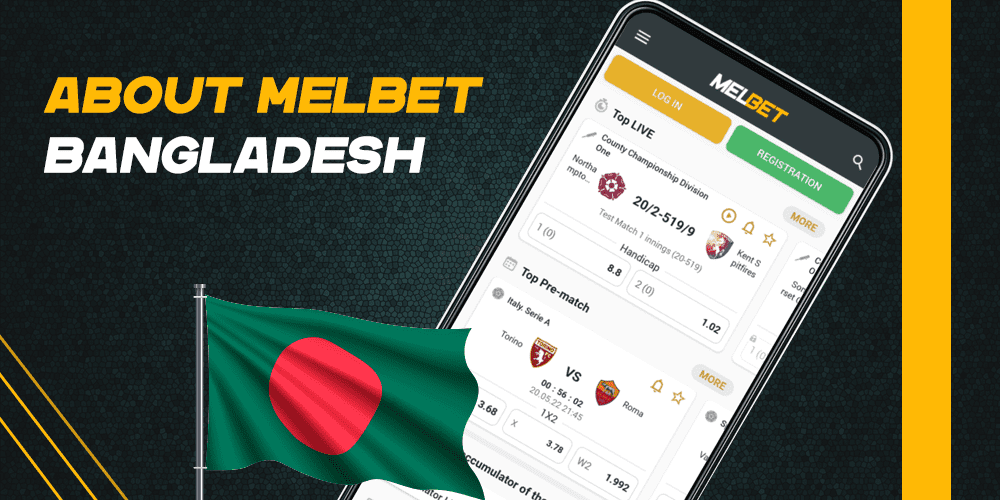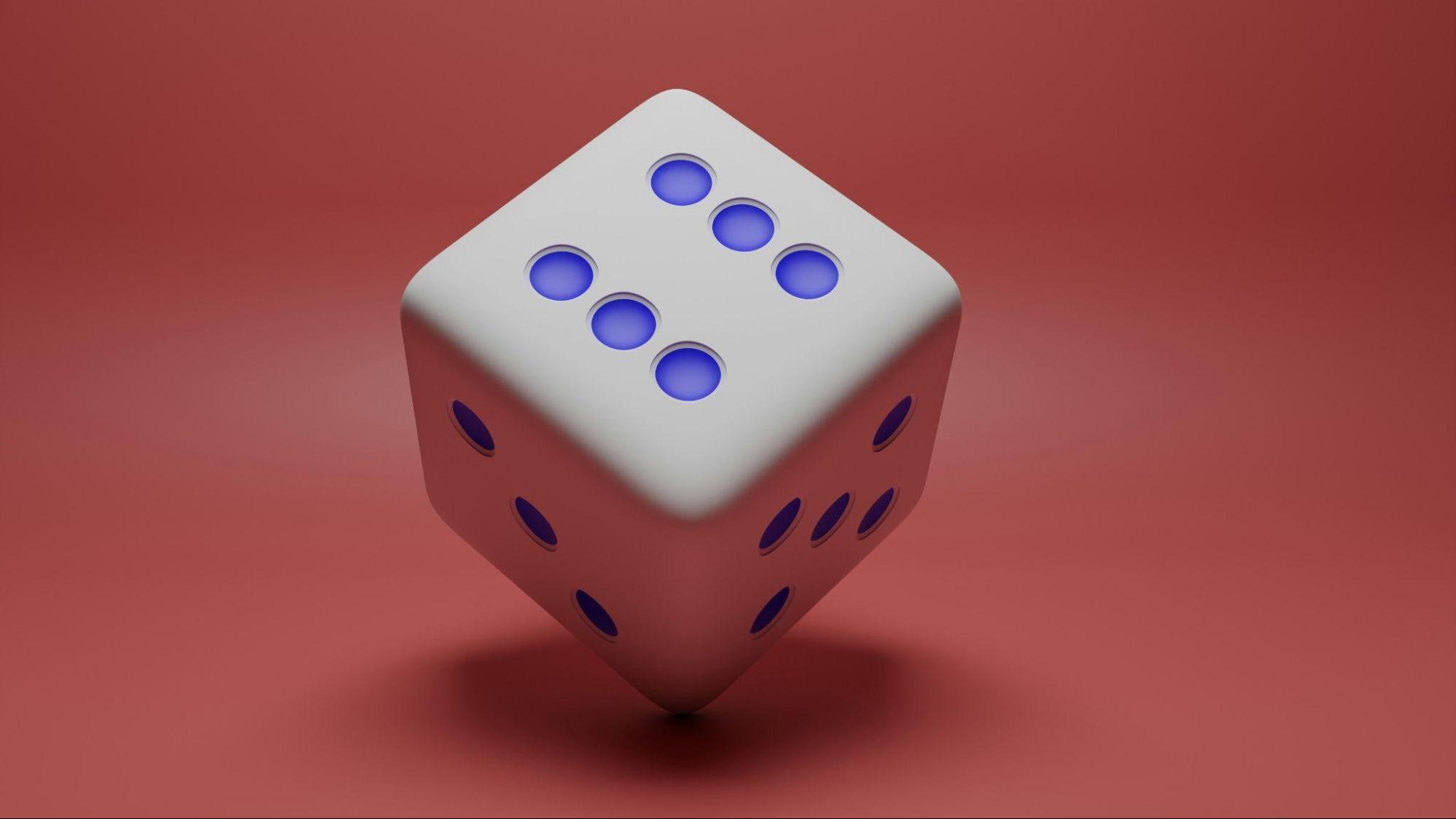આજના ડિજિટલ યુગમાં સ્માર્ટફોન આપણા જીવનનો અભિન્ન અંગ બની ગયો છે. તેઓ વિવિધ કાર્યો અને એપ્લિકેશનો પ્રદાન કરે છે જે આપણા દૈનિક કાર્યોને સરળ બનાવે છે. જો કે, એવા ઉદાહરણો હોઈ શકે છે જ્યારે તમારે ચોક્કસ પ્રોગ્રામ્સ અથવા સોફ્ટવેર ચલાવવાની જરૂર હોય જે ફક્ત Windows અથવા Linux જેવી ડેસ્કટૉપ ઑપરેટિંગ સિસ્ટમ્સ સાથે સુસંગત હોય. આ તે છે જ્યાં લિમ્બો પીસી ઇમ્યુલેટર રમતમાં આવે છે.
લિમ્બો પીસી ઇમ્યુલેટર શું છે?
લિમ્બો પીસી ઇમ્યુલેટર એ એક ઓપન-સોર્સ એપ્લિકેશન છે જે ખાસ કરીને એન્ડ્રોઇડ ઉપકરણો માટે રચાયેલ છે. તે વપરાશકર્તાઓને તેમના મોબાઇલ ફોન અથવા ટેબ્લેટ પર વિવિધ x86-આધારિત ઓપરેટિંગ સિસ્ટમ્સનું અનુકરણ કરવાની મંજૂરી આપે છે. આ શક્તિશાળી સાધન વડે, તમે તમારા Android ઉપકરણને એક વર્ચ્યુઅલ કમ્પ્યુટરમાં રૂપાંતરિત કરી શકો છો જે વિવિધ સોફ્ટવેર અને એપ્લિકેશન ચલાવવા માટે સક્ષમ છે.
ઇમ્યુલેટરનો ઉપયોગ કરતા પહેલા, એ નોંધવું મહત્વપૂર્ણ છે કે તેને સેટ કરવા અને ગોઠવવા માટે તકનીકી જ્ઞાનની જરૂર છે. તેથી, ચાલો પ્રક્રિયાને તબક્કાવાર તોડીએ:
1. લિમ્બો પીસી ઇમ્યુલેટર ડાઉનલોડ અને ઇન્સ્ટોલ કરવું:
તમારા Android ઉપકરણ પર Google Play Store ની મુલાકાત લઈને પ્રારંભ કરો અને “Limbo PC Emulator” શોધો. એકવાર મળી ગયા પછી, તેને તમારા ફોન અથવા ટેબ્લેટ પર ડાઉનલોડ અને ઇન્સ્ટોલ કરવા માટે 'ઇન્સ્ટોલ કરો' પર ક્લિક કરો.
2. ઓપરેટિંગ સિસ્ટમ ઈમેજીસ (ISOs) મેળવવી:
ઇમ્યુલેટરમાં કોઈપણ ઓપરેટિંગ સિસ્ટમનો ઉપયોગ કરવા માટે, તમારે ISO ફોર્મેટ (.iso) માં તેની સંબંધિત ઇમેજ ફાઇલની જરૂર પડશે. આ ફાઇલોમાં ઇન્સ્ટોલેશન દરમિયાન જરૂરી તમામ જરૂરી ડેટા હોય છે.
જો તમે Windows OS શોધી રહ્યાં હોવ તો તમે Microsoft જેવા અધિકૃત સ્ત્રોતો દ્વારા આ છબીઓ ઑનલાઇન શોધી શકો છો; વૈકલ્પિક રીતે, Linux વિતરણો ઘણીવાર તેમની વેબસાઈટ પરથી સીધા જ ISO ડાઉનલોડ પ્રદાન કરે છે.
3. વર્ચ્યુઅલ મશીન સેટિંગ્સ ગોઠવી રહ્યા છીએ:
એકવાર સફળતાપૂર્વક ઇન્સ્ટોલ થઈ ગયા પછી, તમારા એપ્લિકેશન ડ્રોઅરમાંથી એપ્લિકેશન લોંચ કરો.
- 'લોડ VM' હેઠળ, 'નવું' પસંદ કરો.
- તમારા વર્ચ્યુઅલ મશીનને એક નામ આપો (દા.ત., “Windows 10”) જેથી તમે તેને પછીથી ઝડપથી ઓળખી શકો.
- તમે જે ઓપરેટિંગ સિસ્ટમ ઇન્સ્ટોલ કરવાની યોજના ઘડી રહ્યા છો તેના આધારે આર્કિટેક્ચર પ્રકાર (x86 અથવા x64) પસંદ કરો.
- તમારા ઉપકરણની ક્ષમતાઓ અનુસાર RAM અને CPU સેટિંગ્સને સમાયોજિત કરો. બધા સંસાધનોને ફાળવવામાં ન આવે તેવી ભલામણ કરવામાં આવે છે, કારણ કે તે તમારા Android ઉપકરણને ધીમું કરી શકે છે.
4. ઑપરેટિંગ સિસ્ટમ ઇન્સ્ટોલ કરવી:
વર્ચ્યુઅલ મશીન સેટિંગ્સને ગોઠવ્યા પછી, આ પગલાંને અનુસરીને ઇચ્છિત ઑપરેટિંગ સિસ્ટમ ઇન્સ્ટોલ કરવા સાથે આગળ વધો:
- 'લોડ VM' હેઠળ, અગાઉ બનાવેલ વર્ચ્યુઅલ મશીન પસંદ કરો.
- 'CDROM' વિભાગમાં, તમારી પસંદ કરેલી ઓપરેટિંગ સિસ્ટમની ISO ઇમેજ ફાઇલને બ્રાઉઝ કરો અને તેને શોધો.
- લિમ્બો પીસી ઇમ્યુલેટરના મુખ્ય મેનુમાંથી "સ્ટાર્ટ" પસંદ કરો.
નૉૅધ: ઇન્સ્ટોલેશન પ્રક્રિયા તમારા એમ્યુલેટીંગ ઓએસના આધારે બદલાશે. સફળ ઇન્સ્ટોલેશન માટે તે ચોક્કસ OS માટે વિશિષ્ટ સૂચનાઓને અનુસરો.
5. તમારા વર્ચ્યુઅલ મશીનનો ઉપયોગ કરવો:
એકવાર સફળતાપૂર્વક ઇન્સ્ટોલ થઈ ગયા પછી, તમે તમારા નવા બનાવેલા વર્ચ્યુઅલ મશીનનો ઉપયોગ તે ઑપરેટિંગ સિસ્ટમ ચલાવતા અન્ય કમ્પ્યુટરની જેમ કરી શકો છો! તમારી પાસે લિમ્બો પીસી ઇમ્યુલેટર ઇન્ટરફેસમાં તેની એપ્લિકેશનો અને કાર્યક્ષમતાઓની ઍક્સેસ હશે.
ટિપ્સ અને મુશ્કેલીનિવારણ:
- પર્યાપ્ત સ્ટોરેજ સ્પેસની ખાતરી કરો: ઇમ્યુલેટેડ સિસ્ટમ્સ ઇન્સ્ટોલ કરતા પહેલા અથવા તેનો ઉપયોગ કરતા પહેલા, જો લાગુ હોય તો, આંતરિક મેમરી અને બાહ્ય SD કાર્ડ પર પૂરતી સ્ટોરેજ સ્પેસ ઉપલબ્ધ છે તેની ખાતરી કરો.
- ઇન્સ્ટોલેશન દરમિયાન ધીરજ રાખો: હાર્ડવેર સ્પષ્ટીકરણો અને પસંદ કરેલ OS ઇમેજ ફાઇલોના કદ જેવા વિવિધ પરિબળો પર આધાર રાખીને, ઇન્સ્ટોલેશનમાં થોડો સમય લાગી શકે છે-તેથી ધીરજ રાખો!
- સુસંગતતા અને પ્રદર્શન આવશ્યકતાઓ તપાસો: યાદ રાખો કે ચોક્કસ સોફ્ટવેરને તેના સંસાધન-સઘન પ્રકૃતિને કારણે ઉચ્ચ-અંતના ઉપકરણોની જરૂર પડી શકે છે; તેથી, લિમ્બો પીસી ઇમ્યુલેટર દ્વારા તેમના ઇમ્યુલેશનનો પ્રયાસ કરતા પહેલા સુસંગતતાની ખાતરી કરો.
તારણ:
લિમ્બો પીસી ઇમ્યુલેટર એ એન્ડ્રોઇડ વપરાશકર્તાઓ માટે એક આકર્ષક તક આપે છે જેઓ ભૌતિક કમ્પ્યુટરની ઍક્સેસ વિના ડેસ્કટોપ-આધારિત પ્રોગ્રામ ચલાવવા માંગે છે. કામગીરીની આવશ્યકતાઓને ધ્યાનમાં રાખીને આ શિખાઉ માણસની માર્ગદર્શિકાનું પગલું-દર-પગલાં ધ્યાનપૂર્વક અનુસરીને, કોઈપણ વ્યક્તિ તેમના સ્માર્ટફોન અથવા ટેબ્લેટને વિવિધ ઓપરેટિંગ સિસ્ટમ્સ દ્વારા સંચાલિત બહુમુખી કમ્પ્યુટિંગ પ્લેટફોર્મમાં રૂપાંતરિત કરીને તેની સંભવિતતાને મુક્ત કરી શકે છે.
તેથી, લિમ્બો પીસી ઇમ્યુલેટર સાથે શક્યતાઓની વિશાળ દુનિયાનું અન્વેષણ કરો!